IPhone 7 को फ़ैक्टरी रीसेट कैसे करें
अनेक वस्तुओं का संग्रह / / November 28, 2021
iPhone हाल के दिनों में सबसे नवीन तकनीकी आविष्कारों में से एक है। प्रत्येक, और प्रत्येक व्यक्ति एक का स्वामी होना चाहता है। जब आपका iPhone 7 मोबाइल हैंग, धीमी चार्जिंग और स्क्रीन फ़्रीज़ जैसी स्थितियों में गिर जाता है, तो आपको अपना मोबाइल रीसेट करने की अनुशंसा की जाती है। ऐसे मुद्दे आमतौर पर अज्ञात सॉफ़्टवेयर की स्थापना के कारण उत्पन्न होते हैं, इसलिए उनसे छुटकारा पाने के लिए अपना फ़ोन रीसेट करना सबसे अच्छा विकल्प है। आप हार्ड रीसेट या फ़ैक्टरी रीसेट के साथ आगे बढ़ सकते हैं। आज हम सीखेंगे iPhone 7 को सॉफ्ट रीसेट और हार्ड रीसेट कैसे करें।

अंतर्वस्तु
- सॉफ्ट रीसेट और फ़ैक्टरी रीसेट कैसे करें iPhone 7
- सॉफ्ट रीसेट iPhone 7।
- विधि 1: हार्ड की का उपयोग करना
- विधि 2: डिवाइस सेटिंग्स का उपयोग करना।
- हार्ड रीसेट iPhone 7
- विधि 1: डिवाइस सेटिंग्स का उपयोग करना
- विधि 2: iTunes और अपने कंप्यूटर का उपयोग करना
सॉफ्ट रीसेट और फ़ैक्टरी रीसेट कैसे करें iPhone 7
ए नए यंत्र जैसी सेटिंग अनिवार्य रूप से सिस्टम को रिबूट करने जैसा है। IPhone 7 का फ़ैक्टरी रीसेट आमतौर पर डिवाइस से जुड़े पूरे डेटा को हटाने के लिए किया जाता है। इसलिए, डिवाइस को उसके बाद सभी सॉफ़्टवेयर की पुनः स्थापना की आवश्यकता होगी। यह डिवाइस को बिल्कुल नए की तरह नए सिरे से काम करेगा। फ़ैक्टरी रीसेट आमतौर पर तब किया जाता है जब अनुचित कार्यक्षमता के कारण डिवाइस सेटिंग को बदलने की आवश्यकता होती है या जब किसी डिवाइस का सॉफ़्टवेयर अपडेट हो जाता है। IPhone 7 का फ़ैक्टरी रीसेट हार्डवेयर में संग्रहीत सभी मेमोरी को हटा देगा। एक बार हो जाने के बाद, यह इसे नवीनतम संस्करण के साथ अपडेट कर देगा।
ध्यान दें: हर रीसेट के बाद, डिवाइस से जुड़ा सारा डेटा डिलीट हो जाता है। यह अनुशंसा की जाती है सभी फाइलों का बैकअप लें इससे पहले कि आप एक रीसेट से गुजरें।
सॉफ्ट रीसेट iPhone 7
कभी-कभी, आपका iPhone गैर-जिम्मेदार पृष्ठ, हैंग-ऑन स्क्रीन या असामान्य व्यवहार जैसी सामान्य समस्या का सामना कर सकता है। आप अपने फ़ोन को पुनरारंभ करके ऐसी समस्याओं को ठीक कर सकते हैं। सॉफ्ट रीसेट को आमतौर पर मानक पुनरारंभ प्रक्रिया के रूप में संदर्भित किया जाता है, इसे लागू करना सबसे आसान है। अन्य iPhone मॉडल के विपरीत, iPhone 7 एक भौतिक बटन के बजाय एक स्पर्श-संवेदनशील होम बटन का उपयोग करता है। नतीजतन, इस मॉडल में पुनरारंभ प्रक्रिया काफी अलग है।
विधि 1: हार्ड की का उपयोग करना
1. दबाएं वॉल्यूम डाउन+ एसविचार बटन एक साथ और उन्हें कुछ समय के लिए पकड़ो, जैसा कि नीचे दिखाया गया है।

2. जब आप इन दोनों बटनों को कुछ देर तक लगातार दबाए रखते हैं, तो आपकी स्क्रीन काली हो जाती है, और सेब लोगो दिखाई पड़ना। लोगो देखते ही बटन छोड़ दें।
3. इसमें कुछ समय लगता है पुनः आरंभ करें; तब तक प्रतीक्षा करें जब तक आपका फ़ोन फिर से सक्रिय न हो जाए।
ये सरल चरण आपके iPhone 7 को पुनरारंभ करेंगे और इसकी मानक कार्यक्षमता को फिर से शुरू करेंगे।
विधि 2: डिवाइस सेटिंग्स का उपयोग करना
1. के पास जाओ सेटिंग ऐप आपके आईफोन 7 का
2. पर थपथपाना आम।

3. अंत में, टैप करें बंद करना स्क्रीन के नीचे प्रदर्शित विकल्प।
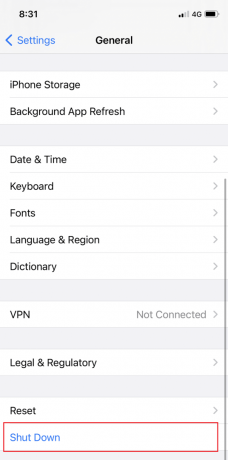
4. IPhone 7 को लंबे समय तक दबाकर पुनरारंभ करें साइड बटन.
यह भी पढ़ें:IPhone फ्रोजन या लॉक अप को कैसे ठीक करें
हार्ड रीसेट iPhone 7
जैसा कि उल्लेख किया गया है, किसी भी डिवाइस का हार्ड रीसेट उसमें मौजूद सभी सूचनाओं को मिटा देता है। यदि आप अपना iPhone 7 बेचना चाहते हैं या यदि आप चाहते हैं कि यह वैसा ही दिखे जैसा आपने इसे खरीदा था, तो आप हार्ड रीसेट के लिए जा सकते हैं। यह सभी सेटिंग्स को फ़ैक्टरी सेटिंग्स पर पुनर्स्थापित करेगा। इसलिए हार्ड रीसेट को फ़ैक्टरी रीसेट कहा जाता है।
इस पर Apple टीम की मार्गदर्शिका पढ़ें यहां आईफोन का बैकअप कैसे लें.
आपके iPhone 7 को फ़ैक्टरी रीसेट करने के दो सरल तरीके हैं।
विधि 1: डिवाइस सेटिंग्स का उपयोग करना
1. के लिए जाओ सेटिंग्स> सामान्य, पहले की तरह।

2. फिर, टैप करें रीसेट विकल्प। अंत में, टैप करें सभी सामग्री और समायोजन को मिटा दें, वर्णित जैसे।

3. अगर आपके पास एक है पासकोड अपने डिवाइस पर सक्षम करें, फिर पासकोड दर्ज करके आगे बढ़ें।
4. नल आईफोन इरेस कर दें विकल्प जो अब प्रदर्शित होता है। एक बार जब आप इसे टैप करते हैं, तो आपका iPhone 7 दर्ज हो जाएगा नए यंत्र जैसी सेटिंग तरीका
यह प्रक्रिया आपके डिवाइस पर संग्रहीत सभी फ़ोटो, संपर्क और एप्लिकेशन को हटा देगी और आप इस पर कोई भी ऑपरेशन नहीं कर पाएंगे। यदि आपके पास व्यापक डेटा और एप्लिकेशन आपके फ़ोन में संग्रहीत हैं, तो रीसेट होने में लंबा समय लग सकता है। एक बार हो जाने के बाद, यह एक नए उपकरण के रूप में कार्य करेगा और बिक्री या विनिमय के लिए पूरी तरह से तैयार होगा।
यह भी पढ़ें:आईट्यून प्राप्त अमान्य प्रतिक्रिया को ठीक करें
विधि 2: iTunes और अपने कंप्यूटर का उपयोग करना
1. प्रक्षेपण ई धुन iPhone को कंप्यूटर से कनेक्ट करके। इसकी मदद से किया जा सकता है केबल.
ध्यान दें: सुनिश्चित करें कि आपका डिवाइस आपके कंप्यूटर से ठीक से जुड़ा है।
2. अपना डेटा सिंक करें:
- यदि आपके डिवाइस में स्वचालित समन्वयन चालू, फिर जैसे ही आप अपने डिवाइस में प्लग इन करते हैं, यह आपके द्वारा खरीदे गए नए जोड़े गए फ़ोटो, गाने और एप्लिकेशन जैसे डेटा को स्थानांतरित करना शुरू कर देता है।
- यदि आपका डिवाइस अपने आप सिंक नहीं होता है, तो आपको इसे स्वयं करना होगा। ITunes के बाएँ फलक पर, आप एक विकल्प देख सकते हैं, जिसे कहा जाता है, सारांश। इस पर क्लिक करें; फिर टैप करें साथ - साथ करना. इस प्रकार मैनुअल सिंक सेटअप किया जाता है।
3. चरण 2 को पूरा करने के बाद, वापस जाएं प्रथम सूचना पृष्ठ आईट्यून्स के अंदर। आपको एक विकल्प दिखाई देगा जिसका नाम है पुनर्स्थापित करें। इस पर क्लिक करें।

4. अब आपको चेतावनी दी जाएगी a तत्पर कि इस विकल्प को टैप करने से आपके फोन का सारा मीडिया डिलीट हो जाएगा। चूंकि आपने अपना डेटा समन्वयित कर लिया है, आप क्लिक करके आगे बढ़ सकते हैं Iphone पुनर्स्थापित करें बटन, जैसा कि हाइलाइट किया गया है।
5. जब आप इस बटन को दूसरी बार क्लिक करते हैं, तो नए यंत्र जैसी सेटिंग प्रक्रिया शुरू होती है।
6. फ़ैक्टरी रीसेट हो जाने के बाद, आपसे पूछा जाएगा कि क्या आप अपना डेटा पुनर्स्थापित करना चाहते हैं या इसे एक नए उपकरण के रूप में सेट करना चाहते हैं। अपनी जरूरत के हिसाब से इनमें से किसी एक पर क्लिक करें। जब आप चुनते हैं बहाल, सभी डेटा, मीडिया, फ़ोटो, गाने, एप्लिकेशन और सभी बैकअप संदेशों को पुनर्स्थापित किया जाएगा। फ़ाइल आकार के आधार पर जिसे पुनर्स्थापित करने की आवश्यकता है, अनुमानित पुनर्स्थापना समय अलग-अलग होगा।
ध्यान दें: अपने डिवाइस को सिस्टम से तब तक डिस्कनेक्ट न करें जब तक कि आपके डिवाइस पर डेटा रीस्टोर न हो जाए और डिवाइस अपने आप रीस्टार्ट न हो जाए।
अब आप अपने कंप्यूटर से डिवाइस को डिस्कनेक्ट कर सकते हैं और इसका उपयोग करने का आनंद ले सकते हैं!
अनुशंसित:
- IPhone 7 या 8 को कैसे ठीक करें बंद नहीं होगा
- IPhone पर लापता ऐप स्टोर को ठीक करें
- IPhone संग्रहण पूर्ण समस्या को ठीक करने के 12 तरीके
- IPhone पर ग्रुप टेक्स्ट कैसे भेजें
हमें उम्मीद है कि यह मार्गदर्शिका मददगार थी और आप सीखने में सक्षम थे iPhone 7 को सॉफ्ट रीसेट और फ़ैक्टरी रीसेट कैसे करें. यदि इस लेख के संबंध में आपके कोई प्रश्न या सुझाव हैं, तो बेझिझक उन्हें नीचे टिप्पणी अनुभाग में छोड़ दें।



